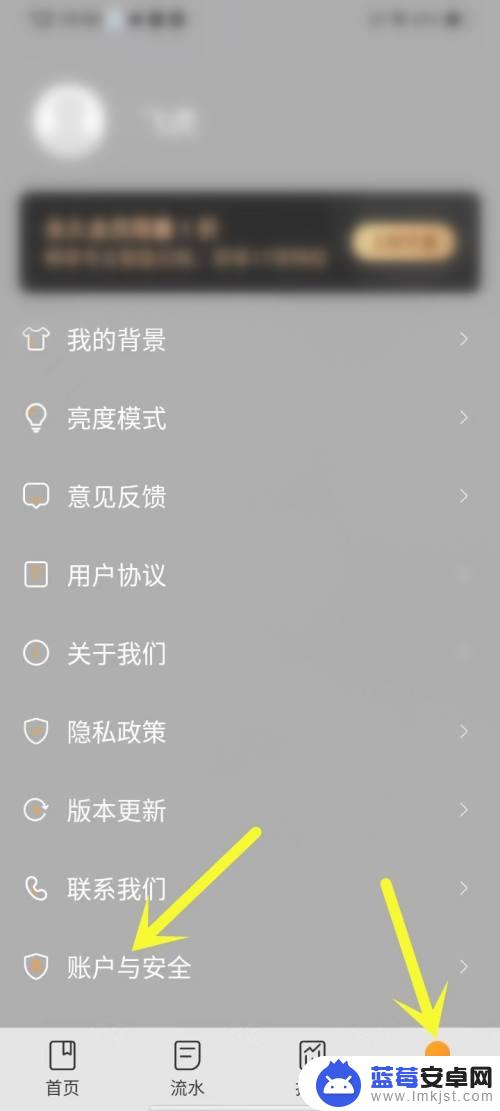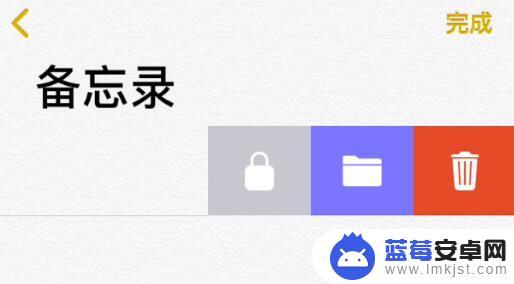在如今的数码时代,手机已经成为我们生活中不可或缺的一部分,尤其是苹果手机,以其精致的设计和强大的功能,备受追捧。随着手机中储存的个人信息和重要数据越来越多,保护手机安全变得尤为重要。为了确保个人隐私不被侵犯,我们经常会选择设置密码来锁定手机。而在苹果手机中,不仅可以设置整机密码进行锁定,还可以对备忘录进行密码保护。接下来我们将为大家介绍苹果手机收藏和备忘录密码的设置指南,帮助大家更好地保护个人隐私。
苹果手机备忘录密码设置指南
操作方法:
1.打开进入手机上面的备忘录之后,找到要设置密码的备忘录。点击进入,如图所示。

2.进入之后,点击右上角的按钮,如图所示。

3.然后选择弹出菜单中的“锁定备忘录”,如图所示。

4.然后就可以给备忘录设置密码,如果苹果手机开启了指纹解锁。也可以把“使用触控ID”后面的按钮打开,然后点击右上角的“完成”,如图所示。

5.设置完密码之后,再回到备忘录列表。就会看到该条目前出现了一个锁标志,点击进入会提示“此备忘录已锁定”,可以点击下面的查看备忘录,如图所示。


6.然后就会需要验证指纹或者选择输入密码,如图所示。

7.如果选择输入密码,在此正确输入密码即可,如图所示。

以上就是关于苹果手机收藏怎么设置密码的全部内容,如果您遇到相同情况,可以按照小编的方法来解决。